Tutoriel : Créer votre feuille Seyès personnalisée en moins de 3 minutes
 Voici un tutoriel complet, que j'ai essayé de rédiger de manière claire et engageante qui va vous permettre de créer une feuille Seyès personnalisée en 3 minutes.
Voici un tutoriel complet, que j'ai essayé de rédiger de manière claire et engageante qui va vous permettre de créer une feuille Seyès personnalisée en 3 minutes.
Vous avez besoin d’une feuille Seyès adaptée à vos besoins scolaires ou personnels ? Grâce au générateur en ligne du site, créez facilement et rapidement une feuille Seyès PDF à imprimer, personnalisée selon vos critères.
Rien de plus simple, suivez ce guide et en moins de 3 minutes, votre feuille sera prête et imprimée !
Étape 1 : Accéder au générateur de feuille Seyès
Rendez-vous sur la page dédiée au générateur via le menu en haut du site, cliquer sur Générateurs :

Puis choisir de naviguer vers les générateurs de feuilles "classiques" :

La page avec l'ensemble des générateurs disponibles s'ouvre, cliquer maintenant sur le générateur de feuilles de Seyes :
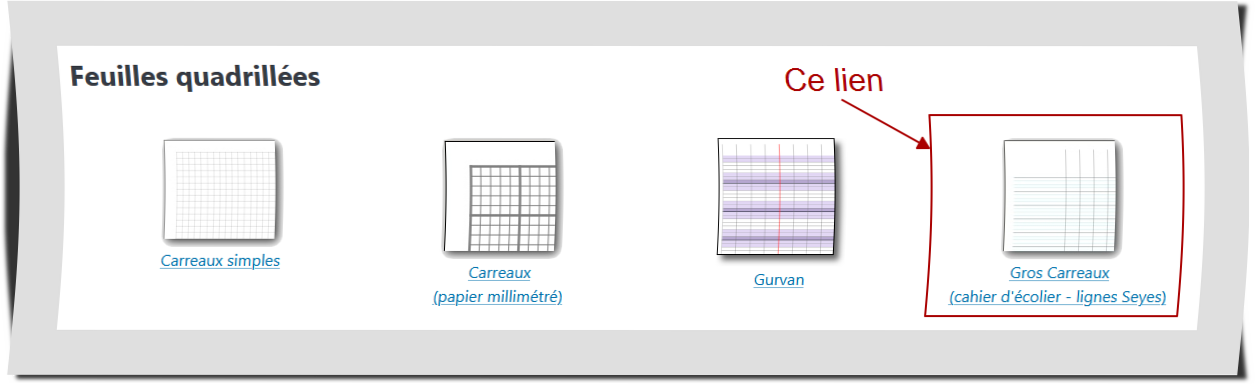
 Le lien direct est ici: Générateur de feuilles Seyès
Le lien direct est ici: Générateur de feuilles Seyès
Vous êtes maintenant sur le formulaire permettant de générer la feuille en PDF. Ce formulaire se présente avec plusieurs options de personnalisation, que nous allons suivre étape par étape.
Étape 2 : Personnaliser votre feuille Seyès
Voici les principaux paramètres à régler :
- Format de la feuille :
- Choisissez entre A4, A5, ou autres formats selon votre besoin (A4, Letter US, cahier d'écolier, ...).
- Recto / Verso :
- Va permettre de pouvoir générer une page au format recto/verso si votre imprimante vous propose cette option
- Taille de la marge:
- Qui sera l'espace entre les lignes dessinées et le bord de la page. Ce n'est pas la marge au sens du "cahier" qui pourra ensuite être placée ou non sur la feuille
- La taille du quadrillage et le nombre d'interlignes est réglé par défaut sur un lignage Seyes que l'on retrouve dans tous les cahiers ou feuilles a4 pour un classeur. Cependant, cela peut être changé et customisé à votre guise.
Certains professeurs utilisent des options ici pour doubler la taille des "gros carreaux, et permettre aux enfants qui apprennent à écrire de pouvoir commencer sur un modèle plus grand"
- Génération de la marge "Seyes"
- La génération de la marge Seyes va pouvoir se faire à partir de la 3ème étape du générateur. Depuis cette étape, vous allez pouvoir choisir de dessiner ou non une marge, sa couleur, et à quelle distance du bord de la feuille vous souhaitez la voir apparaître.
A la demande de certains enseignants, j'ai aussi ajouté la possibilité de pouvoir dessiner cette marge à gauche ou à droite (afin de l'adapter aux gauchers).
- Couleur des lignes :
- Sélectionnez la couleur (bleu, rouge, noir, ou autre) pour mieux visualiser les lignes, les interlignes, les lignes verticales, ...
- Tout ici est personnalisable.
- De multiples options supplémentaires (facultatives) :
- En plus d'ajouter la marge à gauche ou droite, les lignes horizontales ou verticales peuvent être renforcées, tout comme notre marge
- Le premier carreau du haut (qui n'est pas présent par défaut sur le lignage Seyes) peut être ajouté
- De la même manière nous pouvons choisir d'afficher ou non le dernier carreau à droite (qui n'est pas non plus présent par défaut)
- Enfin, l'interligne d'écriture peut être coloré, de manière à être mis en valeur, et aider à se repérer dans le lignage. Cette option est très pratique lorsque l'on apprend à écrire, par exemple.
- Choix du mode "portait" ou "paysage"
- Qui s'avère également pratique pour certains exercices ou travaux pratiques.
Étape 3 : Générer et télécharger votre feuille
Après avoir paramétré vos options, cliquez sur “Générer la feuille” ou “Créer PDF” selon le bouton affiché.
Votre feuille Seyès personnalisée s’affiche en PDF dans une nouvelle fenêtre ou onglet.
Téléchargez le fichier PDF sur votre ordinateur ou appareil mobile.
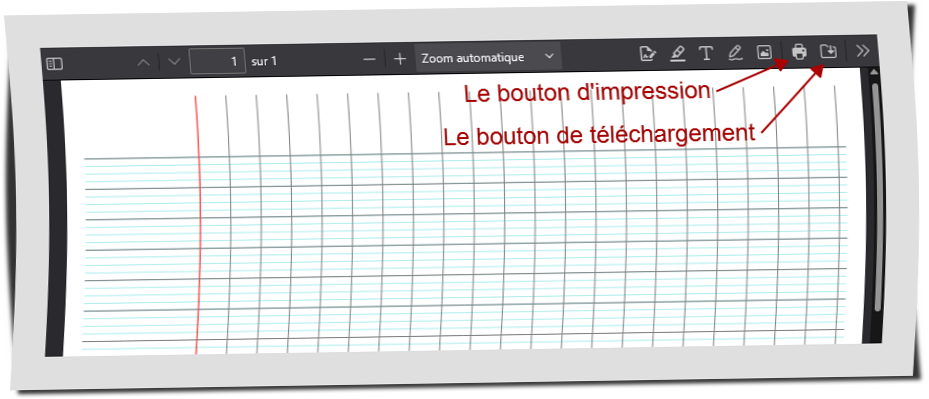
Je préconise de télécharger le fichier sur son ordinateur, afin d'éviter d'imprimer directement depuis le navigateur Web. Certains paramètres d'impression peuvent être altérés sans passer par cette étape, et les dimensions peuvent ne pas correspondre à l'impression. Le téléchargement est préférable. Il permettra en plus de pouvoir retrouver l'ensemble des paramètres choisi par le formulaire de génération de la page, puisqu'ils sont stockés dans les propriétés du fichier PDF (afin de vous faciliter la tâche si vous souhaitez générer une nouvelle feuille en gardant une partie des paramètres).
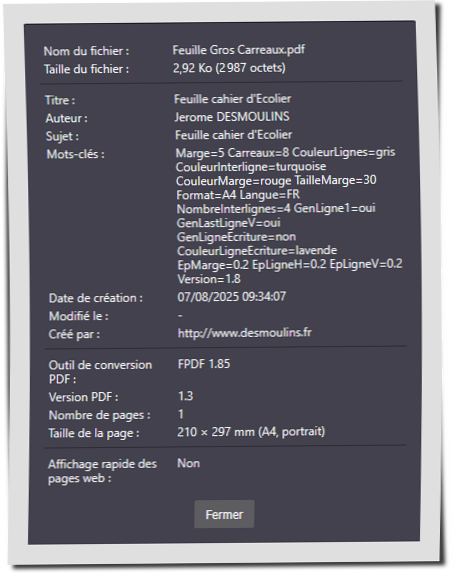
Étape 4 : Imprimer votre feuille
Ouvrez le PDF téléchargé.
Lancez l’impression en sélectionnant le format adapté (généralement A4).
Choisissez une impression sans mise à l’échelle (“taille réelle” ou 100 %) pour conserver les dimensions exactes.
Imprimez et utilisez votre feuille Seyès sur mesure !
D'expérience, l'impression sur une imprimante laser est parfaite, avec des mesures respectées. L'impression sur jet d'encre fonctionne sur la plupart des modèles, mais certains ne respectent pas les dimensions. Je privilégie toujours l'impression laser, qui en plus de sa qualité permet d'écrire ou dessiner sur les documents imprimés sans bavures sur la feuille.
Astuces supplémentaires
- Enregistrez vos paramètres favoris : Si vous utilisez souvent les mêmes réglages, notez-les pour gagner du temps la prochaine fois, regardez les propriétés de votre fichier PDF, les paramètres sont énumérés dedans.
- Utilisation pour dysgraphie ou dyspraxie : Ajustez l’espacement des lignes pour mieux correspondre aux besoins spécifiques.
- Feuilles en grand format : Pour un affichage ou un tableau, créez une feuille plus grande en changeant le format.
- Renommez votre fichier : le nom donné au document est mis par défaut, mais n'hésitez pas à renommer le fichier pour qu'il corresponde à votre besoin
- Créez un fichier .txt du même nom que votre document dans le répertoire dans lequel vous avez sauvegardé la feuille, afin de noter à l'intérieur l'adresse du site, afin de pouvoir revenir facilement, vos notes, essais ou expériences en fonction des paramètres choisis.
Besoin d’aide, une question ?
N’hésitez pas à consulter à me contacter via la page de page de contact du site.
Pour terminer
Ce tutoriel est le premier d'une série d'aides à l'utilisation des générateurs du site. Je vais profiter des semaines/mois à venir pour créer d'autres tutoriels de ce type.
Vous souhaiteriez voir une vidéo de démonstration, ou vous avez d'autres idées, contactez-moi ou profitez des commentaires disponibles en dessous de cette page pour faire part de vos remarques, je prends toujours le temps de les lire, et d'y répondre (même s'il me faut parfois un peu de temps).